Dit is een eenvoudige tutorial die uitlegt hoe u uw planning op Tagnda kunt maken.
Maak je account aan
Verbinding maken met Stripe Express
Een nieuw schema toevoegen
1. Log in met uw account
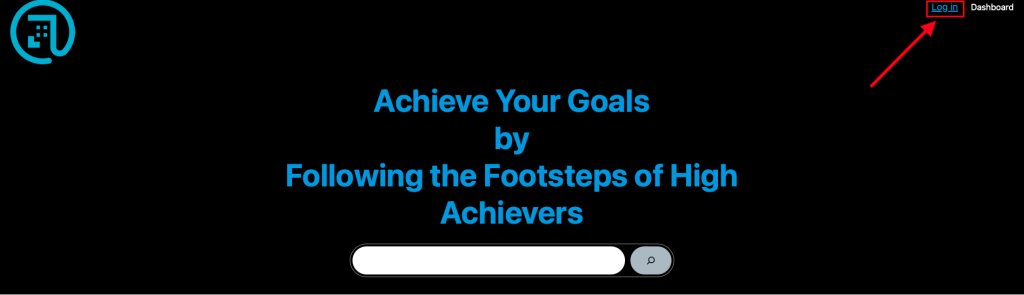
Log eerst in met je account.
Als je nog geen account hebt. U kunt hier uw account aanmaken!
2. Ga naar Dashboard

Klik rechtsboven op de pagina op “Dashboard”
3. Ga naar Producten

Klik in het linkerdeelvenster op “Producten”
4. Nieuw product toevoegen

Klik bovenaan de pagina op “Nieuw toevoegen” om het formulier te openen.
5. Voeg een naam in voor uw planning

Voer een naam van uw planning in het veld “Productnaam” in
6. Voeg een beschrijving van uw planning in

Voeg een beschrijving in over uw planning die uw klanten moeten volgen. Deze beschrijving is niet zichtbaar op de website, maar pas na het downloaden.
Maak een schema voor een enkele activiteit, d.w.z. als je meerdere activiteiten hebt, maak dan meerdere schema’s; één schema voor elk van de activiteiten.
7. Stel de prijs in
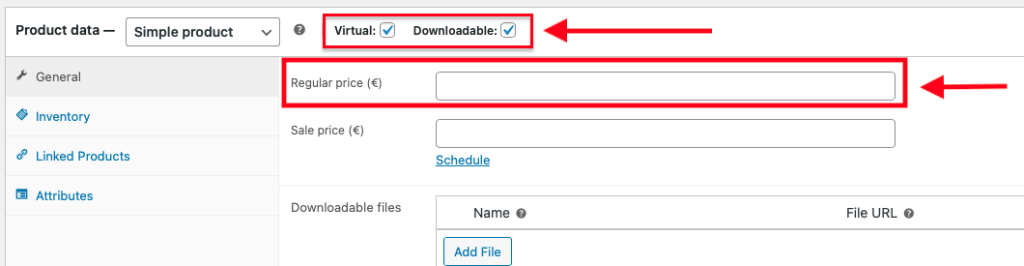
Vink de selectievakjes “Virtueel” en “Downloadbaar” aan, dit maakt uw schema downloadbaar.
Voer in de “Normale prijs” in hoeveel uw klanten uw planning moeten kopen. Na betaling kan uw klant uw planning downloaden.
8. Selecteer categorie

Selecteer categorie “Atgenda”. Dit zorgt ervoor dat de beschrijving van uw planning pas zichtbaar is na betaling.
Opmerking: Als u een gratis schema wilt maken, vink dan niet het vakje “Atgenda” aan.
9. Korte beschrijving

Voeg een samenvatting in onder “Korte beschrijving van het product” over uw planning om uw klanten uit te leggen wat ze op het punt staan te kopen. Deze samenvatting zal zichtbaar zijn op de website.